
এইচটিএমএল এক্সটেনশন সহ একটি টেবিলকে এক্সেল ফর্ম্যাটে রূপান্তর করার প্রয়োজন বিভিন্ন ক্ষেত্রে ঘটতে পারে। সম্ভবত আপনাকে বিশেষ প্রোগ্রাম দ্বারা অন্যান্য প্রয়োজনের জন্য স্থানীয়ভাবে ব্যবহৃত ইন্টারনেট বা এইচটিএমএল ফাইলগুলি থেকে ওয়েব পৃষ্ঠার ডেটা রূপান্তর করতে হবে। বেশিরভাগ সময় তারা ট্রানজিটে রূপান্তর করে। অর্থাৎ, প্রথম টেবিলটি এইচটিএমএল থেকে এক্সএলএস বা এক্সএলএসএক্সে রূপান্তরিত হয়, তারপরে এটি প্রক্রিয়া বা সম্পাদনা করা হয় এবং তারপরে এটি আবার তার মূল ফাংশনটি সম্পাদন করতে একই এক্সটেনশন সহ একটি ফাইলে রূপান্তরিত হয়। এটি এক্সেলের টেবিলগুলির সাথে কাজ করা অনেক সহজ fact আসুন কীভাবে আপনি এইচটিএমএল থেকে এক্সেলে রূপান্তর করতে পারেন তা সন্ধান করুন।
আরও পড়ুন: ওয়ার্ডে এইচটিএমএল অনুবাদ কীভাবে করবেন
এইচটিএমএল থেকে এক্সেল বিন্যাসে রূপান্তর পদ্ধতি
এইচটিএমএল একটি হাইপারটেক্সট মার্কআপ ভাষা। এই এক্সটেনশন সহ অবজেক্টগুলি প্রায়শই স্থির ওয়েব পৃষ্ঠাগুলির মতো ইন্টারনেটে ব্যবহৃত হয়। তবে প্রায়শই এগুলি স্থানীয় প্রয়োজনের জন্যও ব্যবহার করা যেতে পারে, উদাহরণস্বরূপ, বিভিন্ন প্রোগ্রামের সহায়তার নথি হিসাবে।
যদি প্রশ্নটি এইচটিএমএল থেকে এক্সেল ফর্ম্যাটগুলিতে এক্সএলএস, এক্সএলএসএক্স, এক্সএলএসবি বা এক্সএলএসএম রূপান্তর করে, তবে অনভিজ্ঞ ব্যবহারকারী তার মাথা নিতে পারেন। তবে বাস্তবে এখানে ভয়ঙ্কর কিছু নেই। প্রোগ্রামটির অন্তর্নির্মিত সরঞ্জামগুলির সাথে এক্সেলের আধুনিক সংস্করণে রূপান্তরটি বেশ সহজ এবং বেশিরভাগ ক্ষেত্রে অপেক্ষাকৃত সঠিক। উপরন্তু, আমরা বলতে পারি যে প্রক্রিয়াটি নিজেই স্বজ্ঞাত। তবে, জটিল ক্ষেত্রে, আপনি রূপান্তরকরণের জন্য তৃতীয় পক্ষের ইউটিলিটিগুলি ব্যবহার করতে পারেন। আসুন এইচটিএমএলকে এক্সেলে রূপান্তর করার জন্য বিভিন্ন বিকল্প দেখি।
পদ্ধতি 1: তৃতীয় পক্ষের প্রোগ্রামগুলি ব্যবহার করুন
তত্ক্ষণাত্ এইচটিএমএল ফর্ম্যাট থেকে এক্সেলে ফাইল রূপান্তর করার জন্য তৃতীয় পক্ষের প্রোগ্রামগুলির ব্যবহারের দিকে নজর দিন। এই বিকল্পের সুবিধা হ'ল বিশেষায়িত ইউটিলিটিগুলি এমনকি খুব জটিল বস্তুর রূপান্তর পরিচালনা করতে সক্ষম হয়। অসুবিধাটি হ'ল তাদের বেশিরভাগ অংশ পরিশোধ করা হয়। তদতিরিক্ত, এই মুহুর্তে, প্রায় সমস্ত উপযুক্ত বিকল্প হ'ল রাশিকরণ ছাড়াই ইংরেজি-ভাষা। আসুন উপরের রূপান্তর দিকটি - এক্সেল রূপান্তরকারীকে এক্সেল রূপান্তরকারী সম্পাদনের জন্য সবচেয়ে সুবিধাজনক প্রোগ্রামগুলির মধ্যে একটির কাজের অ্যালগরিদমটি দেখুন।
এক্সেল কনভার্টারে অ্যাবেস এইচটিএমএল ডাউনলোড করুন
- এক্সেল কনভার্টারের অ্যাবেস এইচটিএমএল প্রোগ্রামটি ইনস্টলার হয়ে যাওয়ার পরে, আমরা বাম মাউস বোতামটি এটিতে ডাবল ক্লিক করে এটি চালু করি। ইনস্টলারটির স্বাগতম উইন্ডোটি খোলে। বাটনে ক্লিক করুন "পরবর্তী" ("পরবর্তী").
- এর পরে, লাইসেন্স চুক্তির সাথে একটি উইন্ডো খোলে। তাঁর সাথে একমত হওয়ার জন্য, আপনার স্যুইচটি অবস্থানে রাখা উচিত "আমি চুক্তি গ্রহণ করি" এবং বোতামে ক্লিক করুন "পরবর্তী".
- এর পরে, একটি উইন্ডো খোলে যেখানে এটি নির্দেশিত হয় যেখানে প্রোগ্রামটি ইনস্টল করা হবে। অবশ্যই, আপনি যদি চান তবে আপনি ডিরেক্টরিটি পরিবর্তন করতে পারেন, তবে বিশেষ প্রয়োজন ছাড়াই এটি করার পরামর্শ দেওয়া হয় না। সুতরাং শুধু বোতামে ক্লিক করুন "পরবর্তী".
- পরবর্তী উইন্ডোটি সূচনা মেনুতে প্রোগ্রামটির নামটি প্রদর্শিত হবে তা নির্দেশ করে। এখানেও, আপনি কেবল "নেক্সট" বোতামটি ক্লিক করতে পারেন।
- পরবর্তী উইন্ডোতে, চেকবক্সগুলি চেক করে, ডেস্কটপে ইউটিলিটি আইকনটি ইনস্টল করার প্রস্তাব দেওয়া হয়েছে (ডিফল্টরূপে সক্ষম) এবং দ্রুত লঞ্চ প্যানেলে। আমরা আমাদের পছন্দ অনুযায়ী এই সেটিংস সেট এবং বোতামে ক্লিক করুন "পরবর্তী".
- এর পরে, একটি উইন্ডো চালু করা হয়েছে যেখানে ব্যবহারকারী পূর্বে তৈরি করা প্রোগ্রামটি ইনস্টল করার জন্য সেই সমস্ত সেটিংস সম্পর্কিত সমস্ত তথ্য সংক্ষিপ্ত করা হয়েছে। কিছু যদি ব্যবহারকারীকে সন্তুষ্ট না করে তবে সে বোতামটিতে ক্লিক করতে পারে "ফিরুন" এবং সেটিংসের উপযুক্ত সম্পাদনা করুন make যদি তিনি সবকিছুর সাথে একমত হন তবে ইনস্টলেশন শুরু করতে বোতামটি ক্লিক করুন "ইনস্টল করুন".
- ইউটিলিটি ইনস্টলেশন প্রক্রিয়া চলছে।
- এর সমাপ্তির পরে, একটি উইন্ডো চালু করা হয়েছে যাতে এটি প্রতিবেদন করা হয়। যদি ব্যবহারকারী তাত্ক্ষণিকভাবে প্রোগ্রামটি স্বয়ংক্রিয়ভাবে শুরু করতে চান, তবে তাকে অবশ্যই প্যারামিটারের পাশে তা নিশ্চিত করতে হবে "এক্সেল কনভার্টারে অ্যাবেস এইচটিএমএল চালু করুন" একটি চেক চিহ্ন সেট করা হয়েছে। অন্যথায়, আপনি এটি অপসারণ করা প্রয়োজন। ইনস্টলেশন উইন্ডো থেকে প্রস্থান করতে, বোতামটিতে ক্লিক করুন "শেষ".
- এটি জেনে রাখা জরুরী যে এক্সেল কনভার্টারের ইউটিলিটিতে আবেেক্স এইচটিএমএল চালু করার আগে, অ্যাপ্লিকেশনটি ইনস্টল করার পরে তা ম্যানুয়ালি বা তাত্ক্ষণিকভাবে পরিচালিত হয় না কেন, আপনার মাইক্রোসফ্ট অফিস স্যুইটের সমস্ত প্রোগ্রাম বন্ধ করে বন্ধ করা উচিত। আপনি যদি তা না করেন, তবে আপনি যখন এক্সেল কনভার্টারে অ্যাবেস এইচটিএমএল খোলার চেষ্টা করবেন তখন একটি উইন্ডো খোলে যেখানে আপনাকে এই পদ্ধতিটি সম্পাদন করার প্রয়োজনীয়তা সম্পর্কে অবহিত করা হবে। ইউটিলিটি দিয়ে কাজ শুরু করতে, আপনাকে এই উইন্ডোতে বোতামটি ক্লিক করতে হবে "হ্যাঁ"। যদি একই সময়ে অফিসের দস্তাবেজগুলি খোলা থাকে, তবে তাদের মধ্যে কাজ জোর করে শেষ করা হবে এবং সমস্ত সংরক্ষিত ডেটা হারিয়ে যাবে।
- তারপরে নিবন্ধকরণ উইন্ডোটি চালু করা হবে। আপনি যদি একটি রেজিস্ট্রেশন কী কিনে থাকেন, তবে উপযুক্ত ক্ষেত্রগুলিতে আপনাকে তার নম্বর এবং আপনার নাম (আপনি একটি নাম ব্যবহার করতে পারেন) লিখতে হবে এবং তারপরে বোতামটি টিপুন "নিবন্ধন বহি"। আপনি যদি এখনও কীটি না কিনে থাকেন এবং অ্যাপ্লিকেশনটির সংক্ষিপ্ত সংস্করণটি চেষ্টা করতে চান, তবে এই ক্ষেত্রে কেবল বোতামটিতে ক্লিক করুন "আমাকে পরে মনে করিয়ে দিন".
- উপরের পদক্ষেপগুলি সম্পাদন করার পরে, অ্যাবেল এইচটিএমএল থেকে এক্সেল রূপান্তরকারী প্রোগ্রাম উইন্ডোটি সরাসরি শুরু হয়। রূপান্তরকরণের জন্য এইচটিএমএল ফর্ম্যাটে কোনও ফাইল যুক্ত করতে বোতামটিতে ক্লিক করুন "ফাইল যুক্ত করুন".
- এর পরে, একটি ফাইল যুক্ত করার জন্য উইন্ডোটি খোলে। এটিতে, আপনাকে সেই বিভাগে যেতে হবে যেখানে রূপান্তরকরণের উদ্দেশ্যে অবজেক্টগুলি অবস্থিত। তারপরে আপনাকে সেগুলি হাইলাইট করতে হবে Excel স্ট্যান্ডার্ড এইচটিএমএল থেকে এক্সেল রূপান্তরকরণের মাধ্যমে এই পদ্ধতির সুবিধাটি হ'ল আপনি একবারে কয়েকটি বস্তু নির্বাচন এবং রূপান্তর করতে পারেন। ফাইলগুলি নির্বাচন করার পরে, বোতামটিতে ক্লিক করুন "খুলুন".
- নির্বাচিত বস্তুগুলি প্রধান ইউটিলিটি উইন্ডোতে প্রদর্শিত হবে। এর পরে, তিনটি এক্সেল ফর্ম্যাটগুলির মধ্যে একটিতে আপনি ফাইলটি রূপান্তর করতে পারেন এমন একটি নির্বাচন করতে নীচের বাম মাঠে ক্লিক করুন:
- এক্সএলএস (ডিফল্ট);
- XLSX;
- এক্সএলএসএম (ম্যাক্রো সমর্থন সহ)।
আমরা একটি পছন্দ করুন।
- এর পরে, সেটিংস ব্লকে যান "আউটপুট সেটিং" ("আউটপুট সেটিংস")। রূপান্তরিত অবজেক্টগুলি কোথায় সংরক্ষণ করা হবে তা এখানে আপনাকে নির্দেশ করা উচিত। আপনি যদি অবস্থানে স্যুইচ রাখেন "উত্স ফোল্ডারে লক্ষ্য ফাইল (গুলি) সংরক্ষণ করুন"তারপরে, টেবিলটি সেই একই ডিরেক্টরিতে সংরক্ষণ করা হবে যেখানে এইচটিএমএল উত্স অবস্থিত। আপনি যদি পৃথক ফোল্ডারে ফাইলগুলি সংরক্ষণ করতে চান তবে এটি করতে, স্যুইচটি অবস্থানে সরিয়ে নিন "কাস্টমাইজ"। এই ক্ষেত্রে, ডিফল্টরূপে, ফোল্ডারে অবজেক্টগুলি সংরক্ষণ করা হবে "আউটপুট"যা পরিবর্তে ডিস্কের মূল ডিরেক্টরিতে অবস্থিত সি.
আপনি যদি নিজেকে বস্তুটি সংরক্ষণের জন্য অবস্থানটি নির্দিষ্ট করতে চান তবে ঠিকানা ক্ষেত্রের ডানদিকে অবস্থিত বোতামটি ক্লিক করুন।
- এর পরে, ফোল্ডারগুলির ওভারভিউ সহ একটি উইন্ডো খোলে। আপনি সেই ডিরেক্টরিতে যেতে হবে যা আপনি সংরক্ষণের স্থান হিসাবে মনোনীত করতে চান। তারপরে বোতাম টিপুন "ঠিক আছে".
- এর পরে, আপনি সরাসরি রূপান্তর প্রক্রিয়াতে এগিয়ে যেতে পারেন। এটি করতে, উপরের প্যানেলে, বোতামটিতে ক্লিক করুন "রূপান্তর করুন".
- তারপরে রূপান্তর পদ্ধতিটি সম্পাদন করা হবে। এর সমাপ্তির পরে, একটি ছোট উইন্ডো খোলা হবে যাতে এটি সম্পর্কে এটি অবহিত করা হবে এবং এটি স্বয়ংক্রিয়ভাবে শুরু হবে উইন্ডোজ এক্সপ্লোরার ডিরেক্টরিতে যেখানে এক্সেল বিন্যাসে রূপান্তরিত ফাইলগুলি অবস্থিত। এখন আপনি তাদের সাথে আরও কোনও হেরফের চালিয়ে নিতে পারেন।









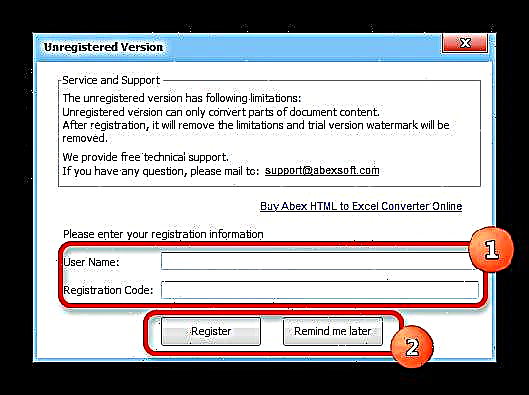
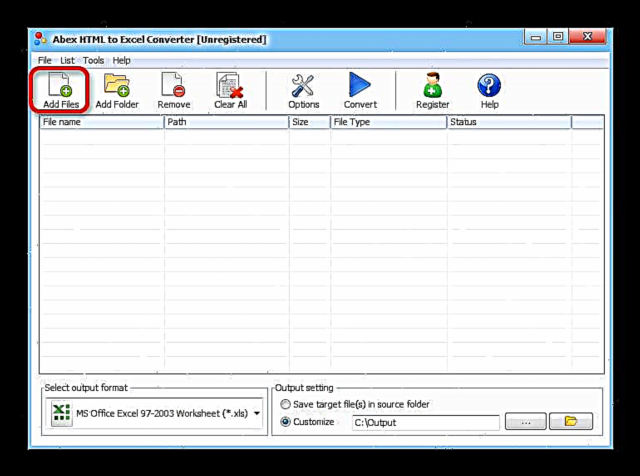






তবে মনে রাখবেন যে আপনি যদি ইউটিলিটির ফ্রি ট্রায়াল সংস্করণ ব্যবহার করেন তবে কেবলমাত্র নথির কিছু অংশ রূপান্তরিত হবে।
পদ্ধতি 2: স্ট্যান্ডার্ড এক্সেল সরঞ্জাম ব্যবহার করে রূপান্তর করুন
এছাড়াও, আপনি এই অ্যাপ্লিকেশনটির মানক সরঞ্জামগুলি ব্যবহার করে খুব সহজেই কোনও এক্সেল ফর্ম্যাটে এইচটিএমএল ফাইল রূপান্তর করতে পারেন।
- এক্সেল চালু করুন এবং ট্যাবে যান "ফাইল".
- যে উইন্ডোটি খোলে, তাতে নামটি ক্লিক করুন "খুলুন".
- এটি অনুসরণ করে, ফাইলের ওপেন উইন্ডোটি শুরু হয়। এইচটিএমএল ফাইলটি যেখানে অবস্থিত সেখানে আপনাকে সেই ডিরেক্টরিতে যেতে হবে যা রূপান্তরিত হবে। এই ক্ষেত্রে, নিম্নলিখিত উইন্ডোর ফাইল ফর্ম্যাট ক্ষেত্রে নিম্নলিখিত প্যারামিটারগুলির একটি সেট করতে হবে:
- সমস্ত এক্সেল ফাইল;
- সমস্ত ফাইল;
- সমস্ত ওয়েব পৃষ্ঠা।
কেবলমাত্র এই ক্ষেত্রে আমাদের যে ফাইলটি দরকার তা উইন্ডোতে প্রদর্শিত হবে। তারপরে আপনাকে এটি নির্বাচন করতে হবে এবং বোতামটিতে ক্লিক করুন "খুলুন".
- এর পরে, এইচটিএমএল ফর্ম্যাটে সারণীটি এক্সেল শীটে প্রদর্শিত হবে। তবে তা সব নয়। আমাদের পছন্দসই বিন্যাসে নথিটি সংরক্ষণ করতে হবে। এটি করতে, উইন্ডোর উপরের বাম কোণে একটি ডিসকেট আকারে আইকনে ক্লিক করুন।
- একটি উইন্ডো খোলে যা বলে যে একটি বিদ্যমান নথিতে এমন বৈশিষ্ট্য থাকতে পারে যা ওয়েব পৃষ্ঠার বিন্যাসের সাথে সামঞ্জস্যপূর্ণ নয়। বাটনে ক্লিক করুন "সংখ্যা".
- এর পরে, সেভ ফাইল উইন্ডোটি খুলবে। যে ডিরেক্টরিতে আমরা এটি স্থাপন করতে চাই সেখানে যান। তারপরে, চাইলে ক্ষেত্রের নথির নাম পরিবর্তন করুন "ফাইলের নাম"যদিও এটি বর্তমান বামে থাকতে পারে। এরপরে মাঠে ক্লিক করুন ফাইল প্রকার এবং এক্সেল ফাইলের একটি নির্বাচন করুন:
- XLSX;
- XLS;
- XLSB;
- XLSM।
উপরের সমস্ত সেটিংস হয়ে গেলে বোতামটিতে ক্লিক করুন "সংরক্ষণ করুন".
- এর পরে, ফাইলটি নির্বাচিত এক্সটেনশন দিয়ে সংরক্ষণ করা হবে।






সেভ ডকুমেন্ট উইন্ডোতে যাওয়ার জন্য আরও একটি বিকল্প রয়েছে।
- ট্যাবে সরান "ফাইল".
- একটি নতুন উইন্ডোতে গিয়ে, বাম উল্লম্ব মেনুতে আইটেমটি ক্লিক করুন সংরক্ষণ করুন.
- এর পরে, দস্তাবেজটি সংরক্ষণের জন্য উইন্ডোটি চালু করা হয়েছে, এবং পরবর্তী সমস্ত ক্রিয়া পূর্ববর্তী সংস্করণে বর্ণিত ঠিক একইভাবে সম্পাদিত হবে।



আপনি দেখতে পাচ্ছেন যে এইচটিএমএল থেকে এক্সেল ফর্ম্যাটগুলির একটিতে কোনও ফাইল রূপান্তর করা এই প্রোগ্রামের মানক সরঞ্জামগুলি ব্যবহার করে বেশ সহজ। তবে যারা ব্যবহারকারী অতিরিক্ত বৈশিষ্ট্য পেতে চান, উদাহরণস্বরূপ, নির্দিষ্ট দিকের বস্তুগুলিকে ভরতে রূপান্তর করতে, বিশেষায়িত প্রদত্ত ইউটিলিটিগুলির মধ্যে একটি কিনে সুপারিশ করা হয়।











